[מדריך] 4 שיטות להמרת WebP אל/מ PNG ב-PC/Mac
בטח נתקלת בפורמט תמונה בשם WebP בעת הורדת תמונות מאתרים. האם נתקלת בבעיות כשרצית לפתוח או לערוך פורמט קובץ כזה? הסיבה לכך היא שקובץ תמונה מסוג זה נועד להתמחות באינטרנט, לשיתוף ולהצגה. אם אתה רוצה לעשות איתו פעולות נוספות, אתה צריך להמיר אותו לפורמטים נפוצים יותר של תמונה, כמו PNG. עם זאת, מדריך זה יכול להראות לך לחלוטין את הידע הכולל של WebP וההדדי המרות בין WebP ל-PNG. בוא וקרא אותו לשליטה ב-WebP העומד לרשותך.
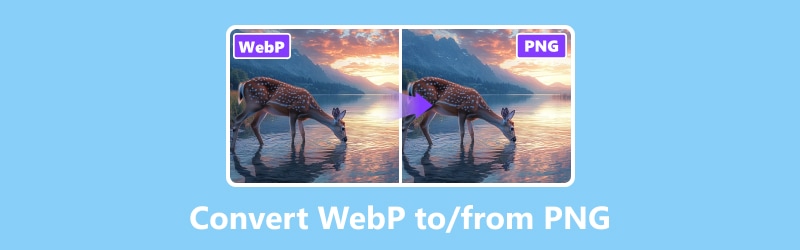
תוכן הדף
חלק 1. WebP לעומת PNG
מהו קובץ WebP?
פותח על ידי גוגל, פורמט WebP (Google Web Picture) היה פורמט תמונה מבוסס אינטרנט כדי לשמור על איכות תמונה חדה עם גודל קובץ קטן יותר מפורמטים מסורתיים אחרים של JPG, PNG. זה מאוד נוח לשתף ולהציג דרך דפדפנים תוך חיסכון בטעינת משאבי דפי אינטרנט.
מהו קובץ PNG?
הגיע באמצע שנות ה-90, PNG ראשי תיבות של Portable Network Graphics. זוהי תשובה ללא אובדן להחלפת קובצי JPEG ו-GIF. בינתיים, פורמט תמונה באיכות טובה זה מפורסם גם בזכות תמיכת הפיקסלים השקופים שלו.
עיין בטבלת ההשוואה למטה כדי לראות הבדלים נוספים:
| תכונה | WebP | PNG |
| דְחִיסָה | תפסיד פחות | תפסיד פחות |
| גודל הקובץ | קטן יותר | יותר גדול |
| מהירות טעינה | מהיר יותר | לאט יותר |
| איכות תמונה | טוֹב | מְעוּלֶה |
| שְׁקִיפוּת | תמיכה | תמיכה |
| אנימציה | תמיכה | תמיכה |
| תְאִימוּת | תואם לדפדפנים מודרניים כמו Chrome ו-Firefox. IE ישן, רוב התוכנות והמכשירים לא. | כמעט כל תוכנה גרפית, מציג תמונות ודפדפן אינטרנט. |
חלק 2. המרת WebP ל/מאת PNG לא מקוון ב-Windows וב-macOS
ממיר וידאו Vidmore
הבחירה העליונה להפיכת קבצי WebP ל-PNG היא ממיר וידאו Vidmore. זהו מעבד קבצי מולטימדיה רב-תכליתי העורך כל מיני קבצי תמונה, וידאו ושמע. לתוכנית זו יש גירסאות Windows ו-macOS. משתמשים יכולים לממש את ההמרה ההדדית בין WebP ל-PNG באמצעותו. חוץ מזה, עם טכנולוגיית האצה מתקדמת, ממיר הווידאו של Vidmore יכול לסיים את כל ההמרות תוך מספר שניות.
• העבר WebP ל-PNG עם אלגוריתמים בעלי ביצועים גבוהים תוך מספר שניות.
• תמיכה בעיבוד אצווה של תמונות WebP מרובות בו-זמנית.
• תמיכה בעורך תמונות מובנה כדי לשנות את שם הקובץ הסופי, להגדיל ולהתאים את האיכות.
• תמיכה במקורות קלט אחרים ב JPG, JPEG, PNG, BMP, TIF, TIFF, WebP, DDS וכו'.
שלב 1. הורד את Vidmore Video Converter מהקישורים שלמעלה והפעל אותו על שולחן העבודה שלך. נְקִישָׁה ארגז כלים בסרגל העליון ומצא ממיר תמונות.
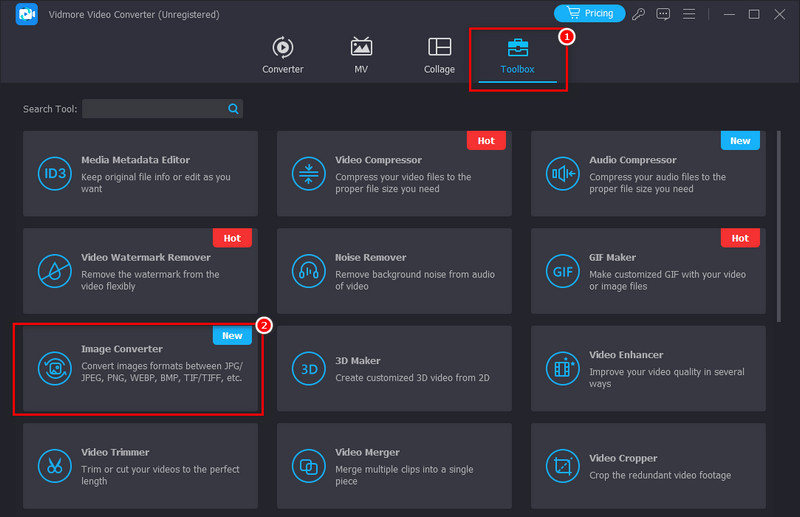
שלב 2. היכנס לממשק Image Converter ולחץ על "+" באמצע כדי להוסיף קבצי WebP/PNG שברצונך להמיר.
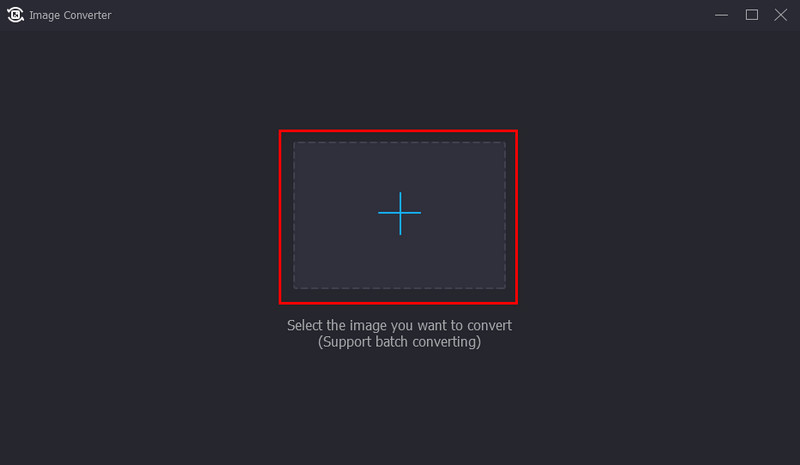
שלב 3. בחר WebP/PNG כפורמט הפלט של Convert All to בפינה השמאלית העליונה. לאחר מכן, לחץ על כפתור המר הכל כדי להתחיל בהמרה.
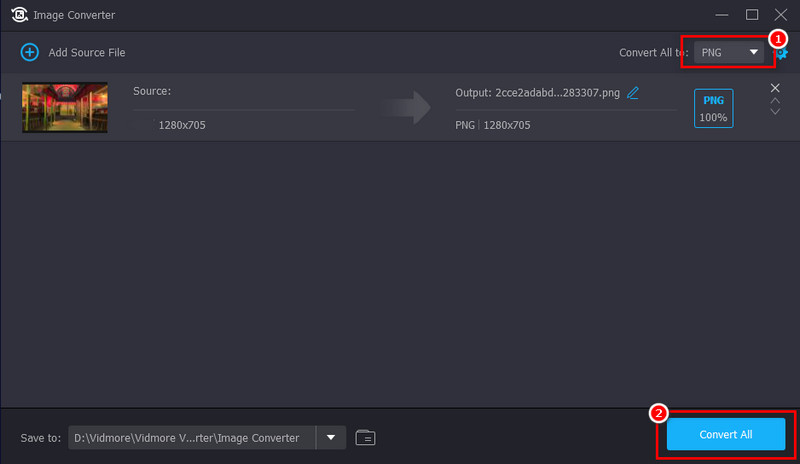
הכי טוב בשביל: משתמשי מחשב בכל הרמות לבצע המרות WebP/PNG מהירות ויעילות במצב לא מקוון.
פוטושופ
פוטושופ היא תוכנה מקצועית לעריכת תמונות שיכולה להתמודד עם פורמטים שונים של תמונות ו לשפר את רזולוציית התמונה. עם זאת, אתה עדיין צריך לשים לב שפוטושופ לא תומך בפתיחת פורמט WebP באופן מקורי. לפיכך, לפני שינוי פורמט ה-WebP באמצעותו, יש להוריד את התוסף WebP בפוטושופ. זה עשוי להפוך את ההמרה למסובכת יותר. הנה המדריך המפורט.
שלב 1. מצא אתר שמציע תוסף WebPShop עבור Photoshop. לאחר מכן, הורד את קובץ ה-ZIP למחשב שלך.
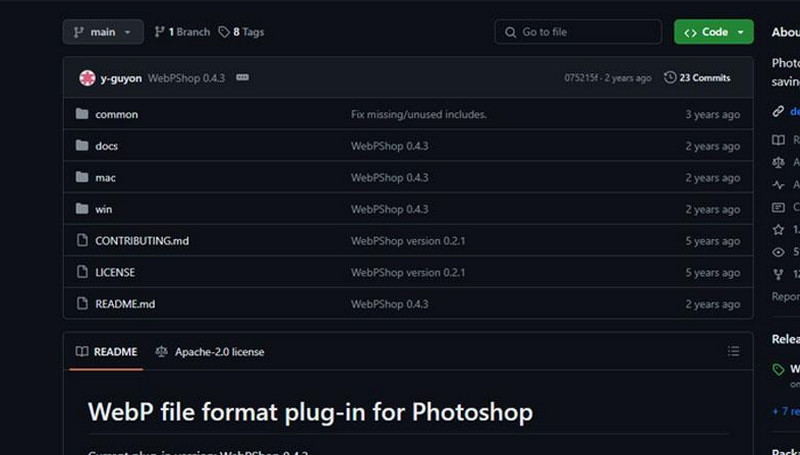
שלב 2. מצא את ספריית הפוטושופ של המחשב שלך ונווט אל תיקיית התוספים. העתק את קובץ ה-ZIP שהורדת בעבר לתיקיה זו.
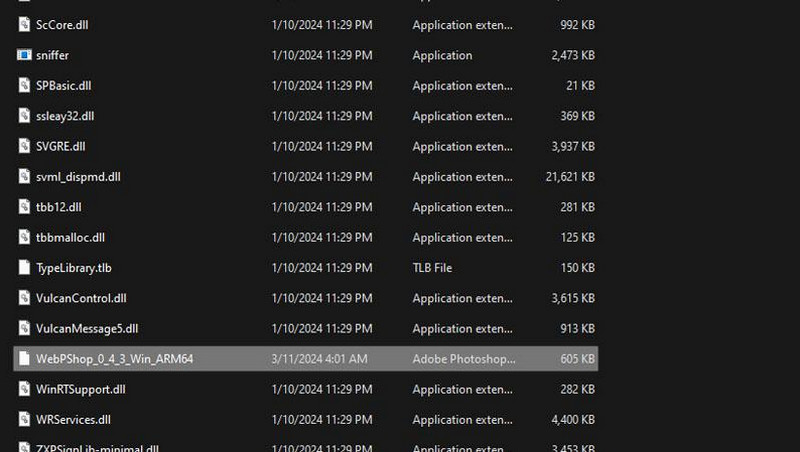
שלב 3. הפעל מחדש את Photoshop ופתח באמצעות קובץ WebP או PNG קוֹבֶץ > לִפְתוֹחַ.
שלב 4. לאחר העריכה שלך, עבור אל קוֹבֶץ > שמור כ ובחר WebP או PNG כפלט.
הכי טוב בשביל: אנשי מקצוע בתחום התמונות שמכירים את תפעול הפוטושופ ופעולות תמונה אחרות.
חלק 3. שנה את WebP אל/מ PNG Online
אם אינך רוצה שום הורדה או התקנה, ממירי WebP-PNG מקוונים הם גם בחירה טובה.
Vidmore ממיר תמונות בחינם באינטרנט
ממיר WebP ל-PNG מקוון מספר 1 הוא Vidmore ממיר תמונות בחינם באינטרנט. זהו כלי מקוון קל לשימוש ויעיל עבור משתמשי Windows ו-macOS כאחד. בינתיים, ממיר התמונות החינמי מקוון תואם כמעט לכל פורמטי התמונה ומסוגל להתמודד עם מספר תמונות בו-זמנית. זה בטוח ו-100% בחינם לשימוש ללא כל הרשמה והרשמה.
שלב 1. היכנס לאתר הרשמי שלו: https://www.vidmore.com/free-online-image-converter/. אתר את המשולש הלבן המרכזי ולחץ על הפורמט של בחר פורמט פלט בפינה השמאלית העליונה. בחר PNG כפורמט התוצאה שלך.
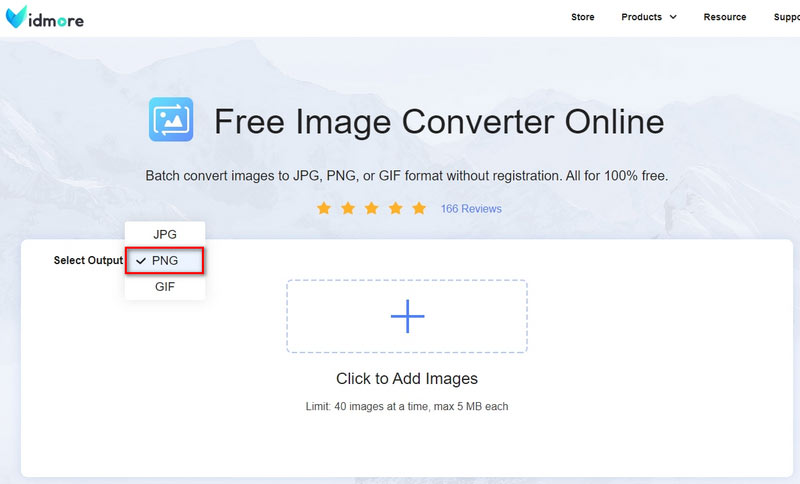
שלב 2. לחץ על "+" סמל באמצע כדי להוסיף את תמונות ה-WebP שברצונך לשנות את הפורמט. לאחר מכן, הכלי יתחיל להעביר באופן אוטומטי.
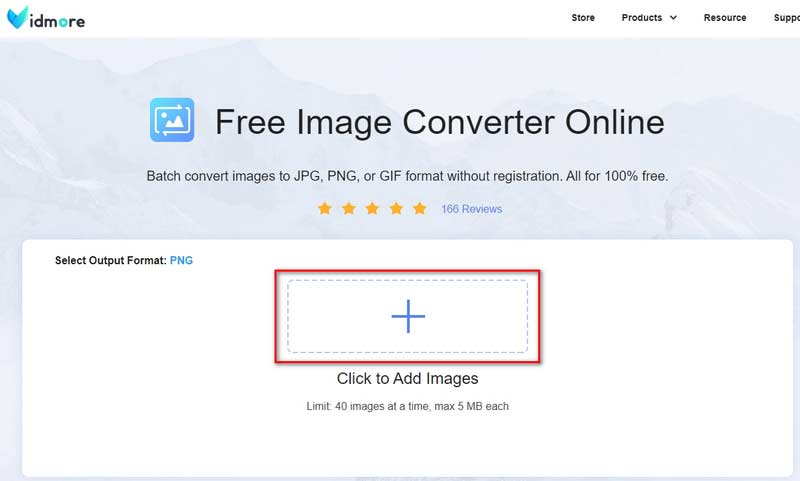
שלב 3. בקרוב, לחץ על הורד הכל לחצן כדי לשמור WebP כ-PNG במחשב שלך.
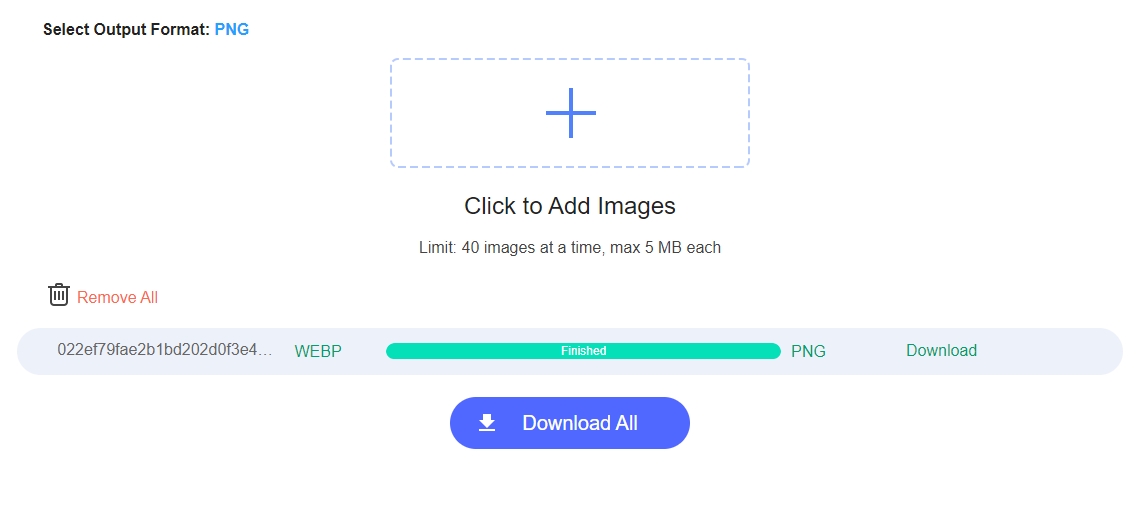
הכי טוב בשביל: משתמשים, במיוחד מתחילים, שזקוקים לממיר מקוון מהיר ויעיל.
Ezgif.com
Ezgif הוא ממיר התמונות המקוון הנוסף לשינוי הדדי של WebP ו-PNG. בהשוואה לממירי פורמטים מקוונים אחרים, Ezgif מכיל יותר תכונות עריכה כמו שינוי גודל, סיבוב, חיתוך, הוספת טקסט, פיצול ועוד. יתרה מכך, אם אתה רוצה ליצור קובץ WebP, תכונת יוצר ה-WebP שלו יכולה גם לתת לך יד. עם זאת, הממשק שלו עשוי להיות מורכב למתחילים.
שלב 1. עבור אל האתר הרשמי של Ezgif באמצעות הקישור הבא: https://ezgif.com/.
שלב 2. מהעמוד הראשי שלו, מצא את WebP בסרגל התכונות העליון ולחץ עליו. לאחר מכן, בחר WebP ל-PNG אוֹ PNG ל-WebP בהתבסס על הצרכים שלך.
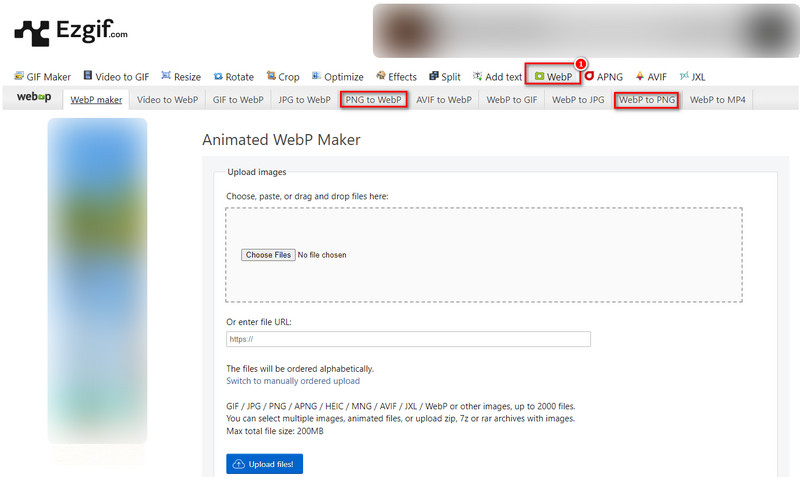
שלב 3. מהעמוד החדש, לחץ בחר קובץ כדי לבחור קובץ יעד ולחץ על העלה! כפתור כדי להכניס אותו.
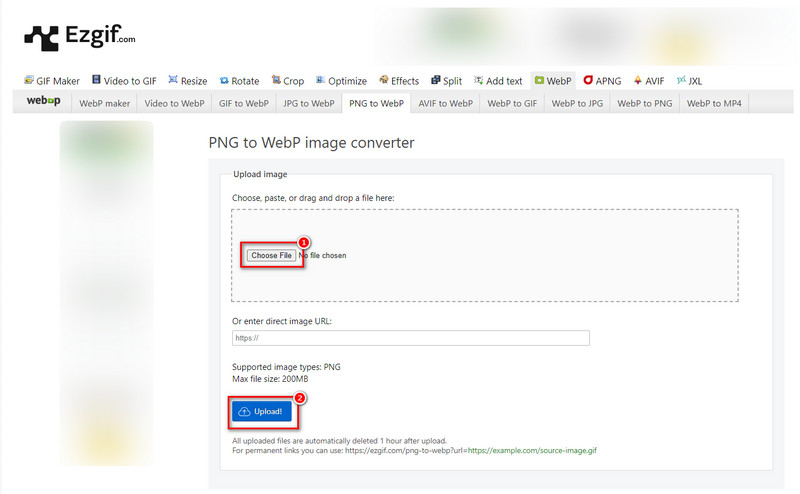
שלב 4. לחץ על הכפתור הכחול של המרת PNG ל-WebP ולבחור להציל מהאפשרויות החדשות שהופיעו למטה.
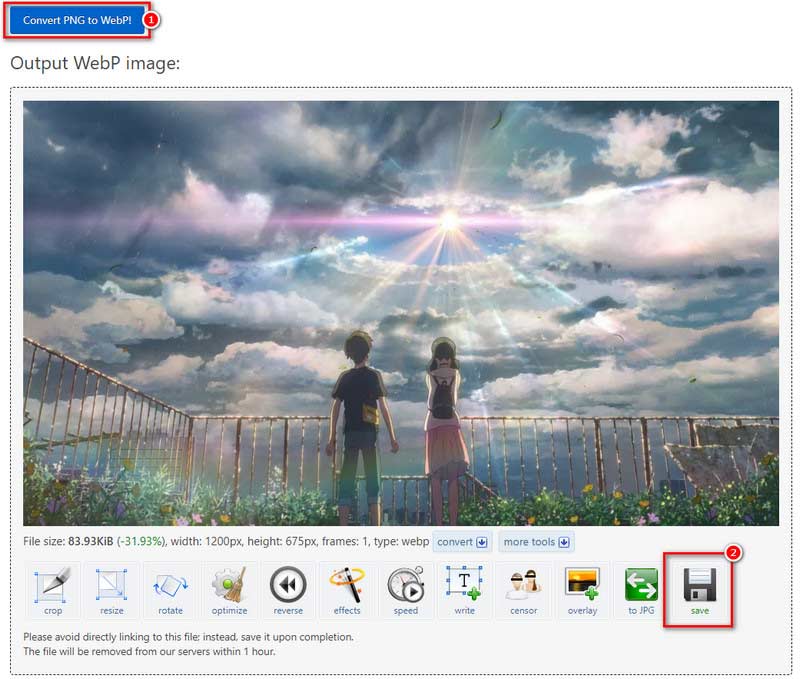
חלק 4. שאלות נפוצות לגבי המרת WebP ו-PNG
כיצד אוכל לשמור WebP כ-PNG מבלי לאבד את השקיפות?
שני הפורמטים הללו תומכים בשקיפות. בעת שמירת WebP ל-PNG באמצעות ממיר תמונה, בחר PNG-24 כקובץ הפלט PNG. לאחר מכן, כלי ההמרה ישמור על שקיפות WebP כברירת מחדל.
מהו ממיר WebP ל-PNG החינמי הטוב ביותר?
Vidmore ממיר תמונות בחינם באינטרנט הוא ממיר יעיל וקל לשימוש של 100% בחינם. זה מהיר ותואם באופן נרחב לפורמטים של תמונות ב-JPG, PNG, WebP, BMP וכו'.
כיצד אוכל לשמור WebP כ-JPEG?
בחר ממיר תמונה כמו Vidmore ממיר תמונות בחינם באינטרנט. עקוב אחר ההוראות כדי להוסיף תמונת WebP לכלי. זה יעזור לך באופן אוטומטי לשמור את ה-WebP כ-JPEG.
סיכום
בסופו של דבר, אני חושב שרכשת הבנה מלאה של פורמט WebP. כמו כן, המלצנו על ארבעה כלים אפשריים לסיים הדדי המרות בין WebP ל-PNG. איזה מהם תבחר? אנו באמת ממליצים על ממיר הווידאו של Vidmore, הוא יכול לשחק תפקיד נהדר בחיי המולטימדיה שלך. פשוט הורד אותו ותנסה!


